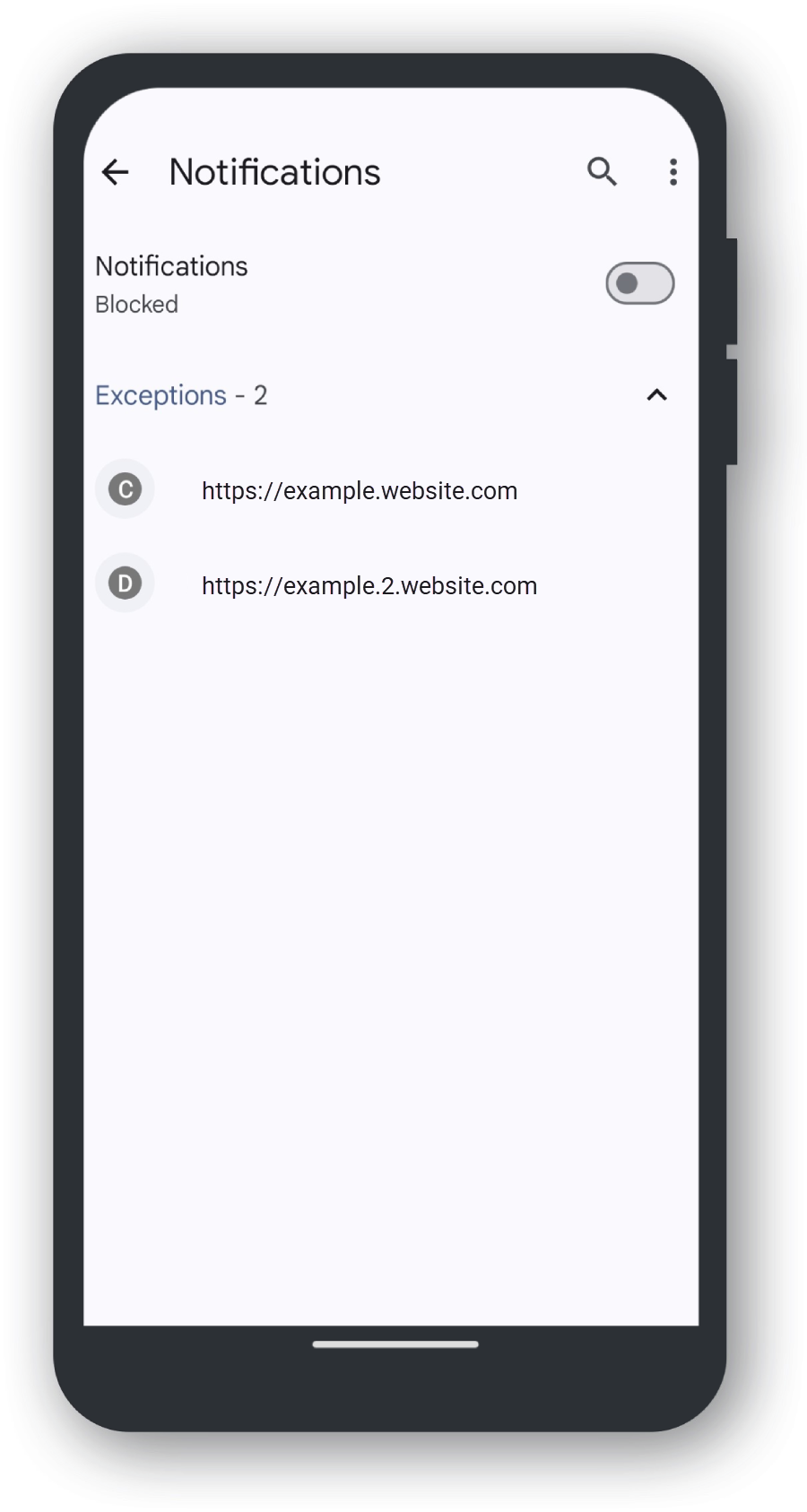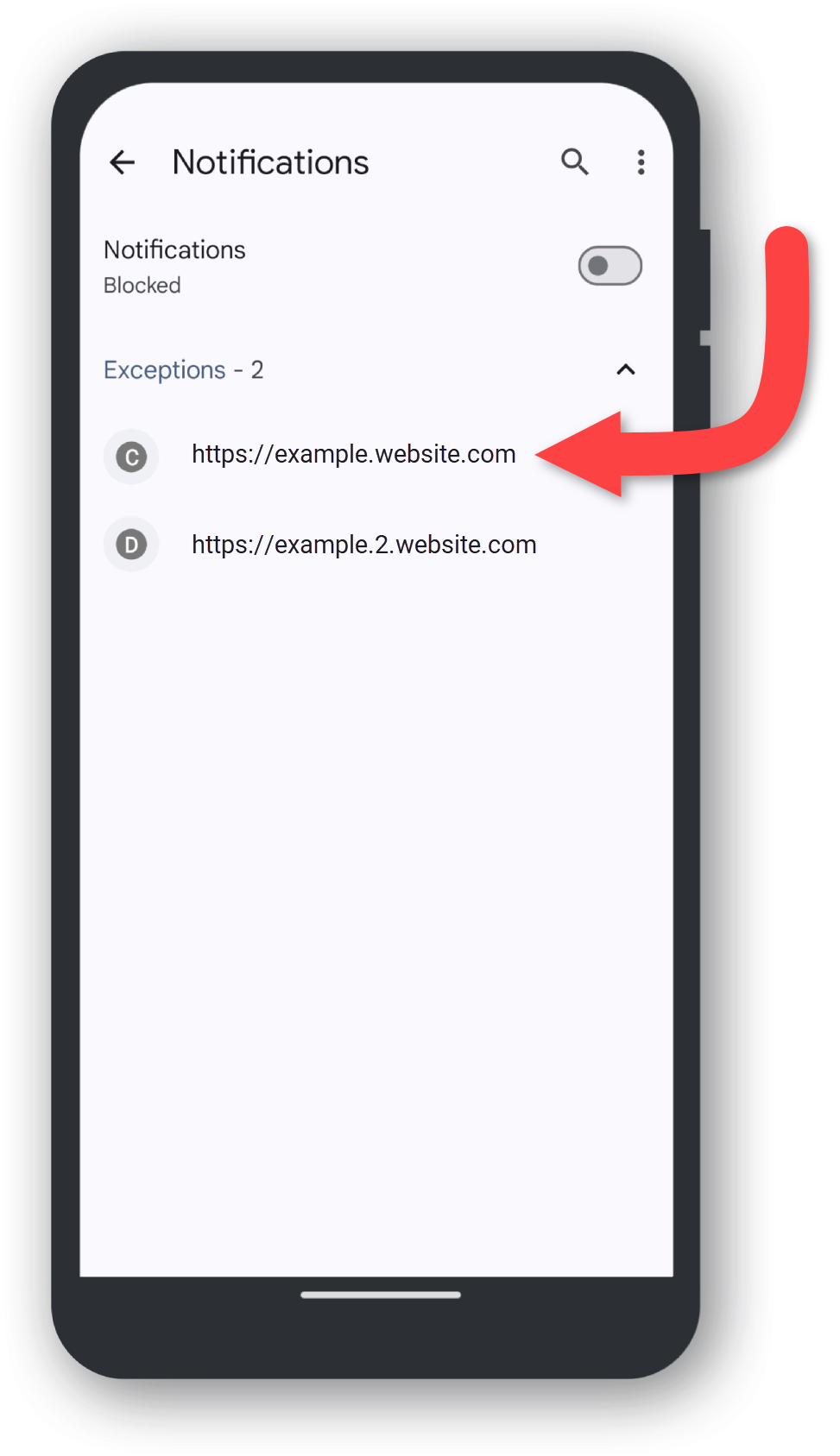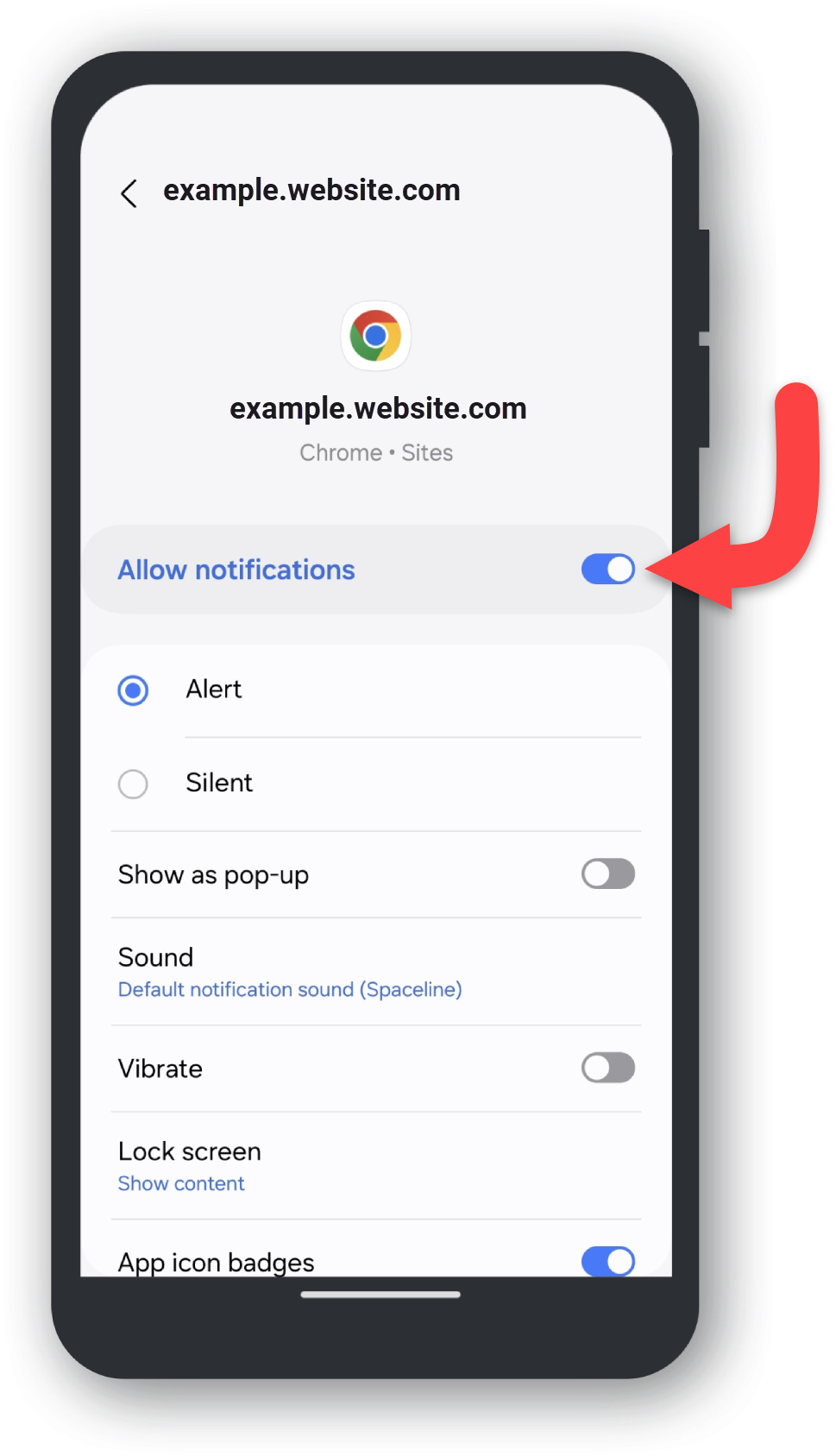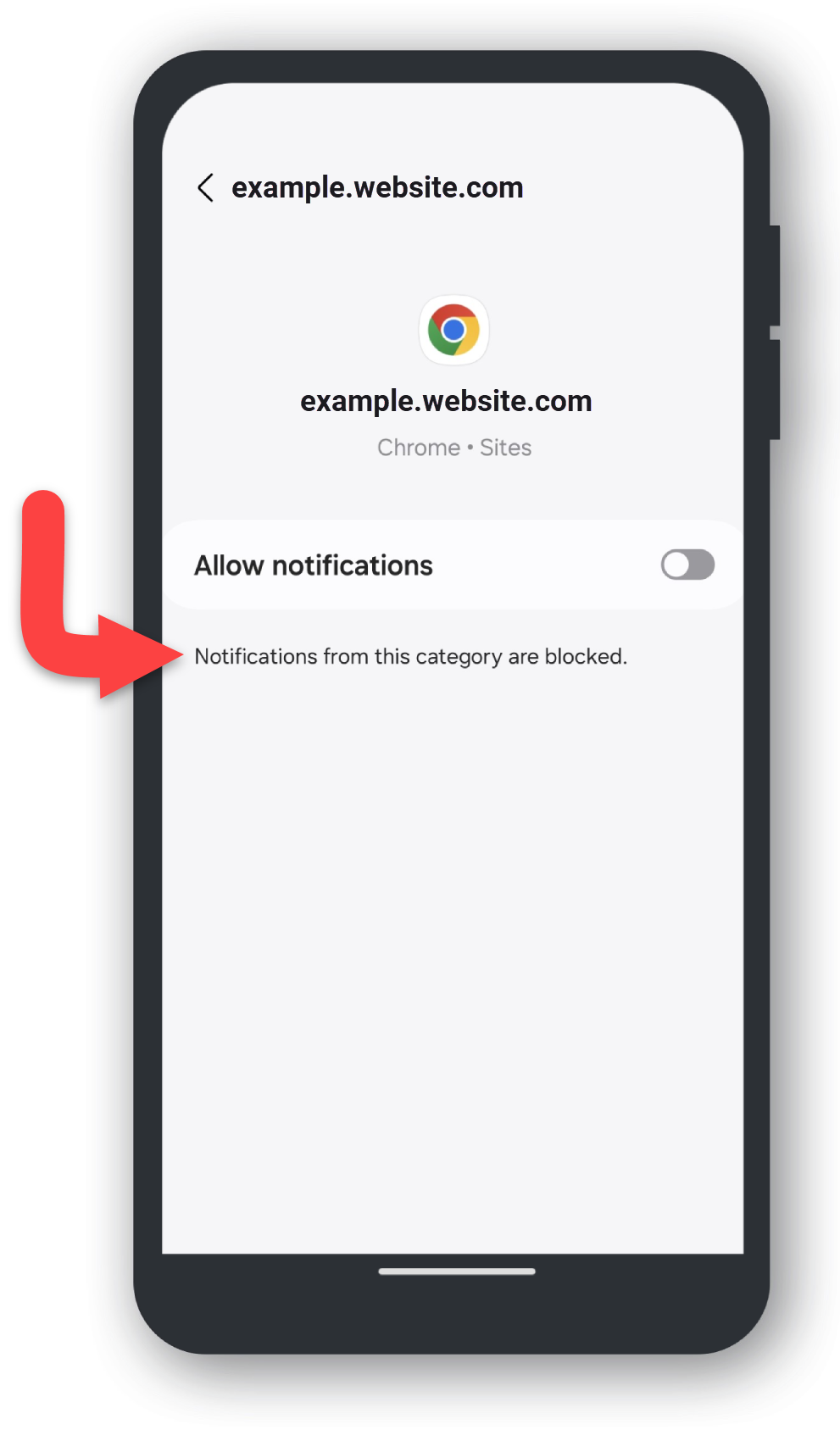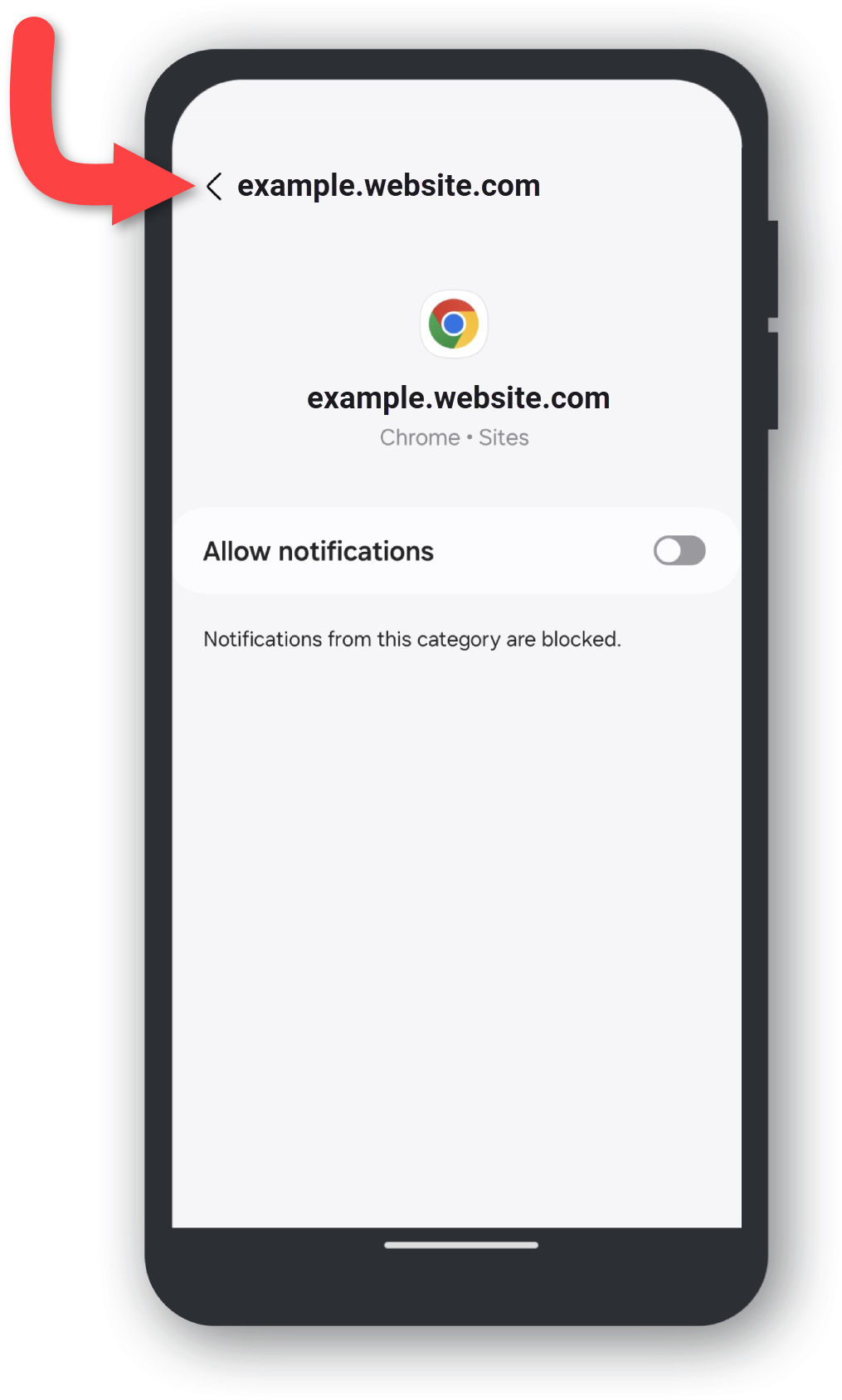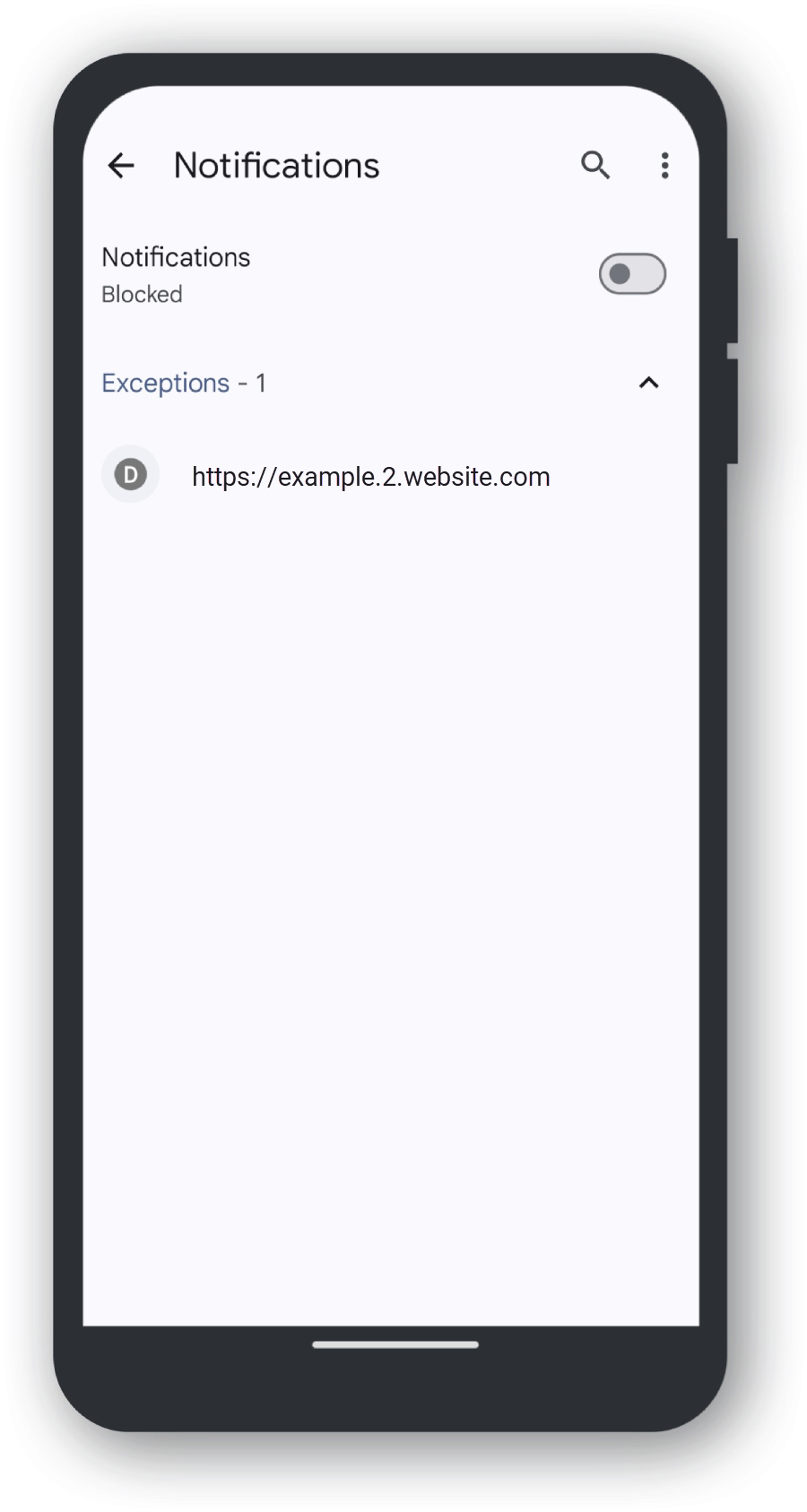Apri "Chrome"
Tocca l'icona dell'applicazione Chrome Browser.
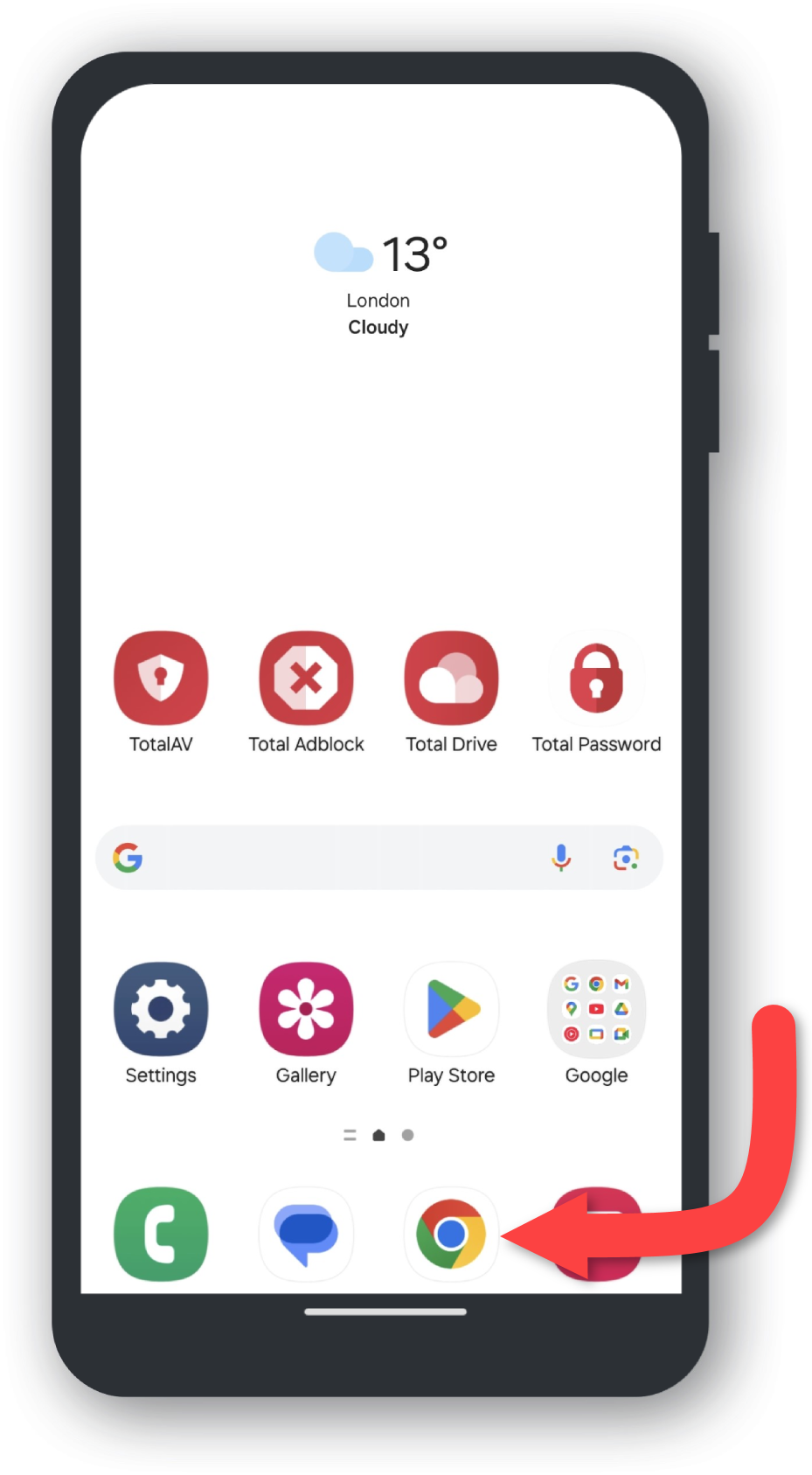
Tocca i tre punti
Nella parte in alto a destra della pagina predefinita del browser vedrai Tre punti verticali: toccali per aprire un menu a discesa.
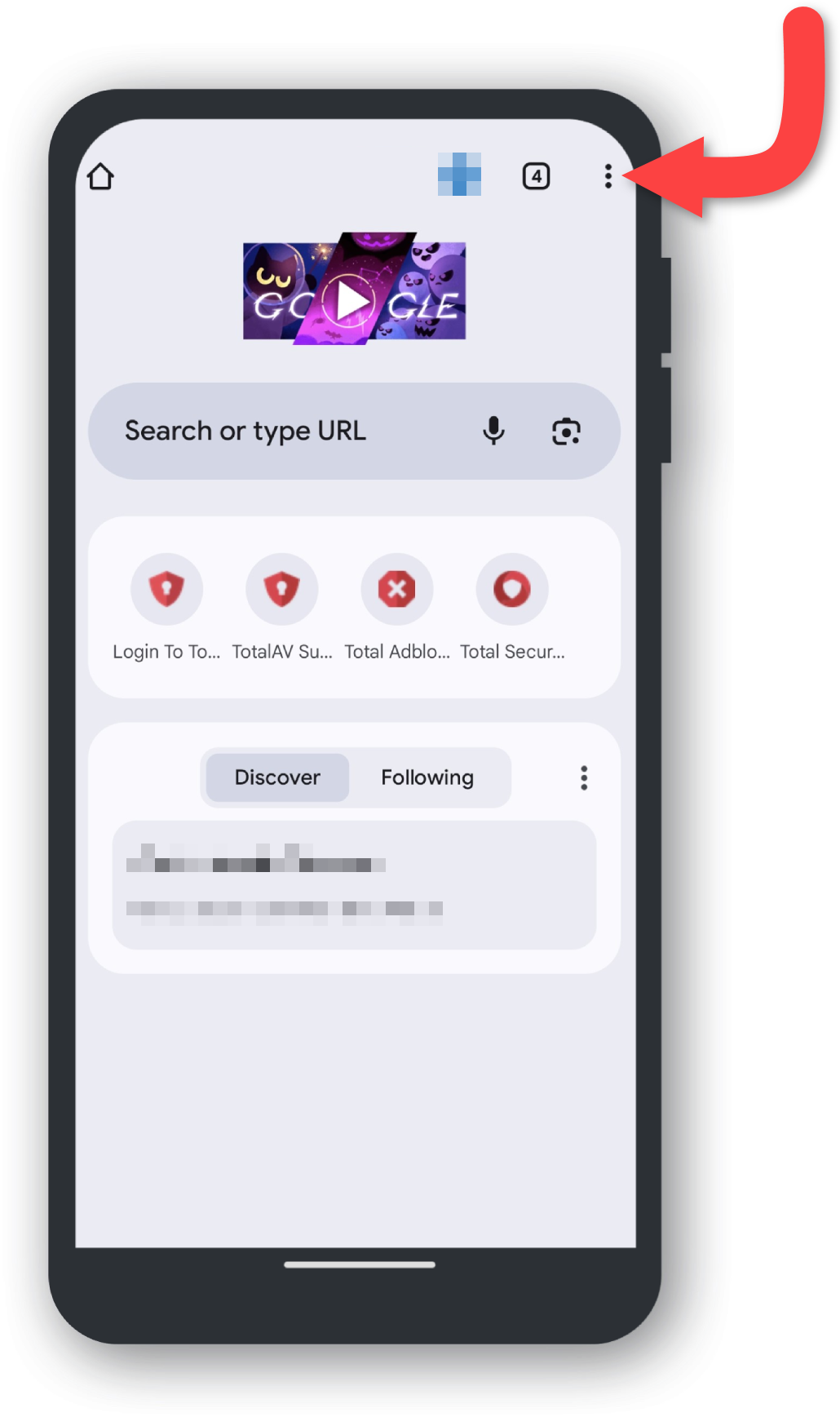
Tocca "Impostazioni"
Trova e tocca Impostazioni.
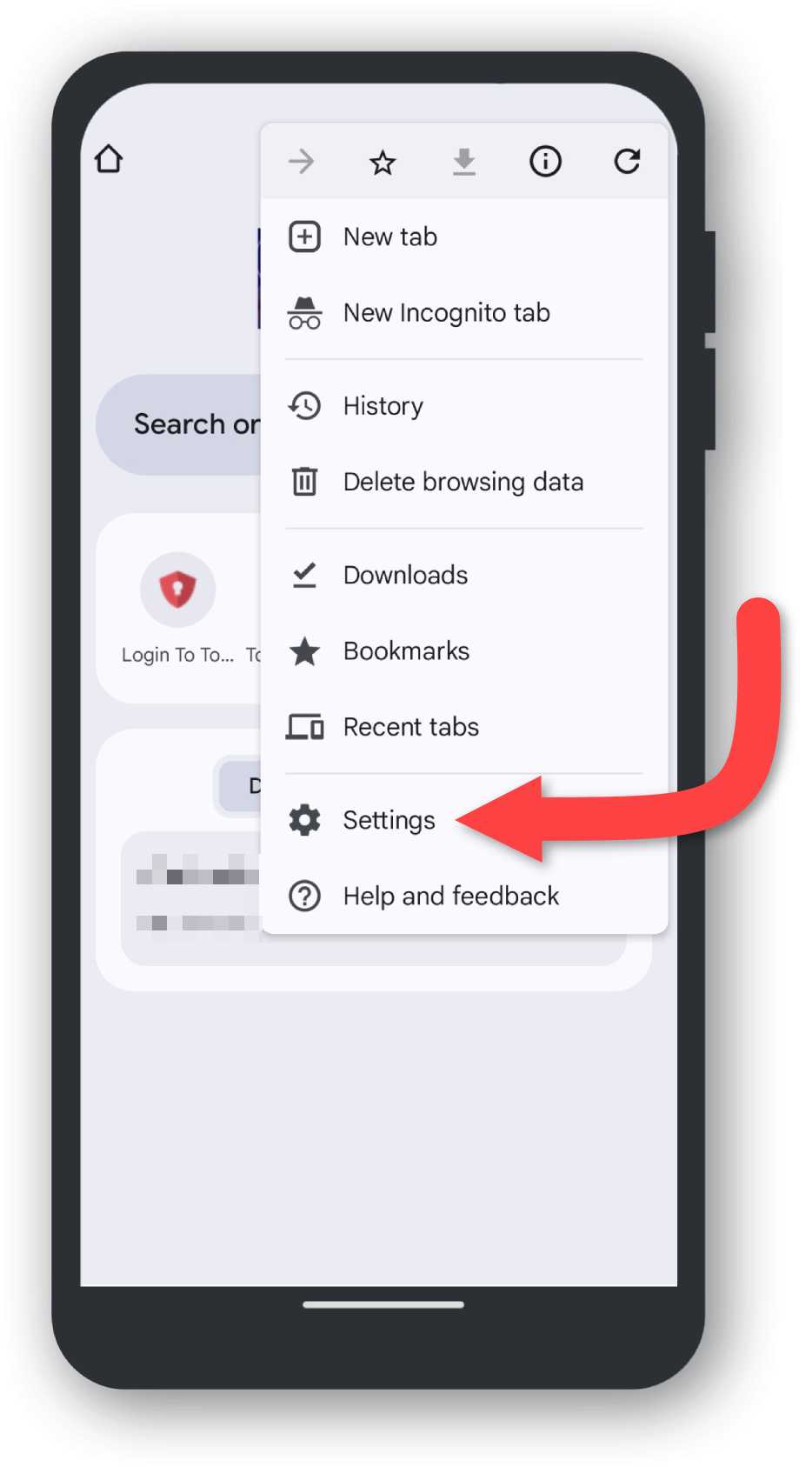
Tocca "Impostazioni sito"
Scorri verso il basso nelle Impostazioni fino a trovare Impostazioni sito e toccalo.
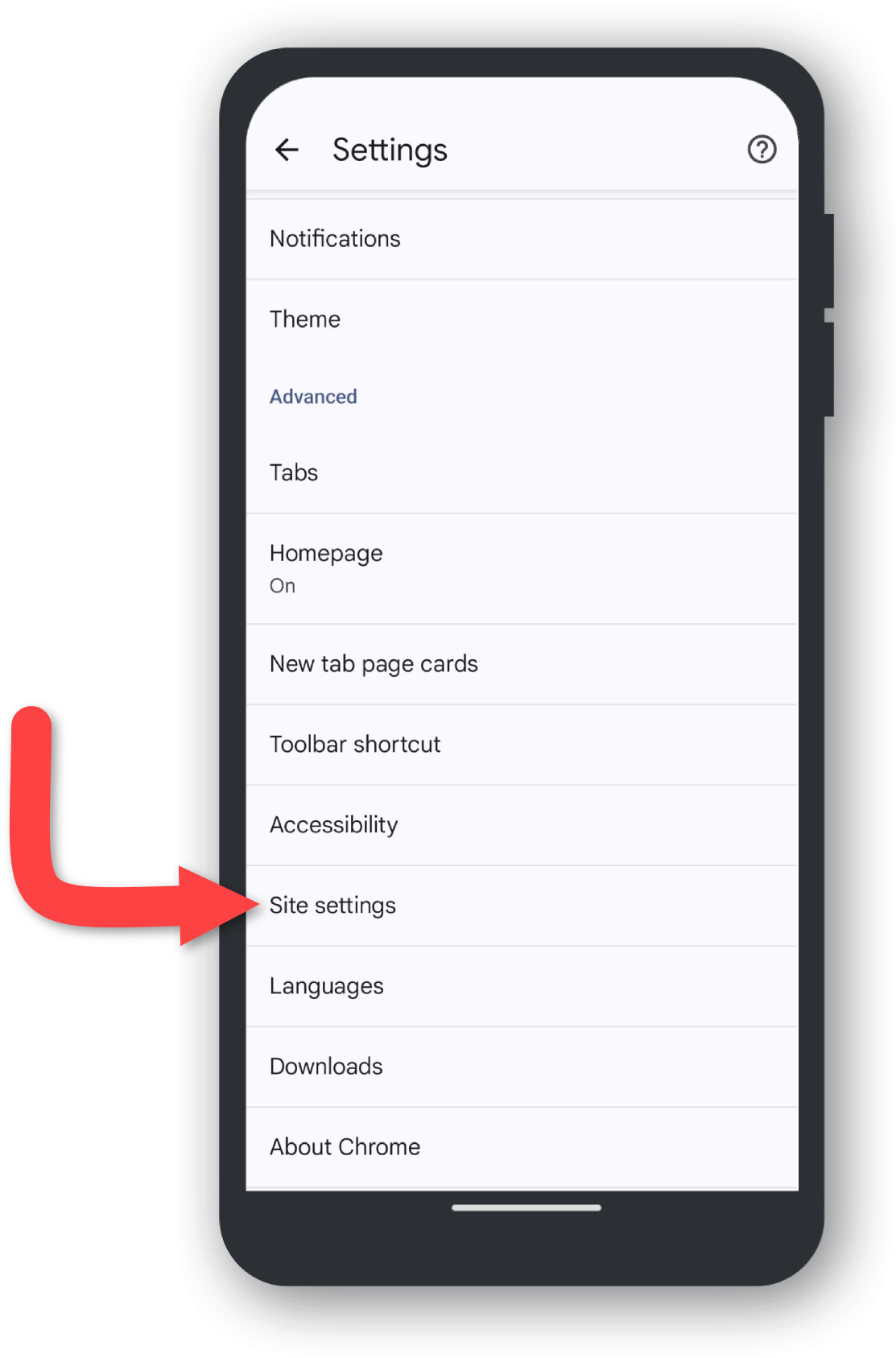
Tocca "Notifiche"
Scorri verso il basso nelle Impostazioni sito fino a trovare Notifiche e toccalo.
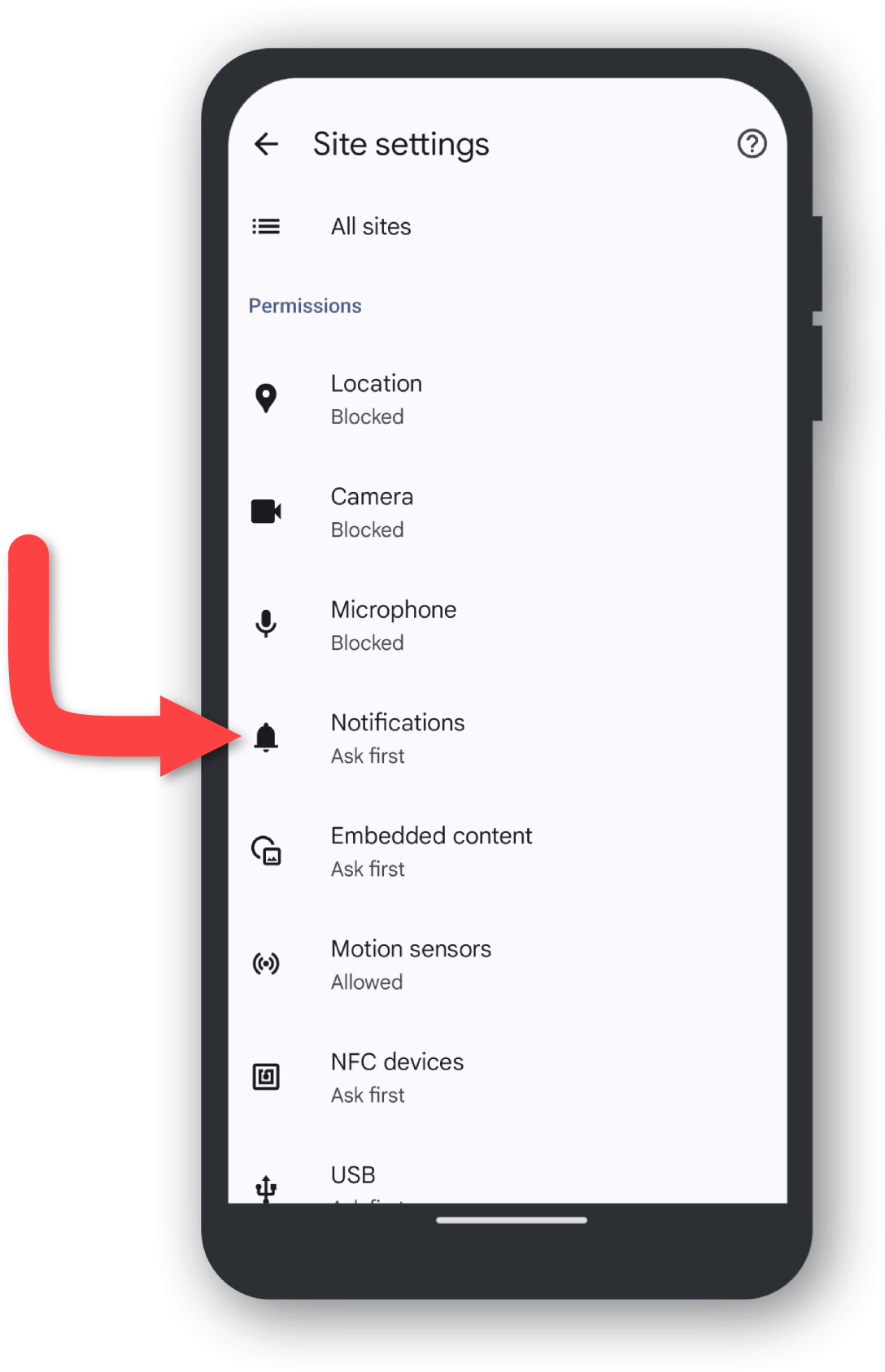
Disattiva 'Notifiche'
Tocca il pulsante di attivazione/disattivazione per disattivare Notifiche.
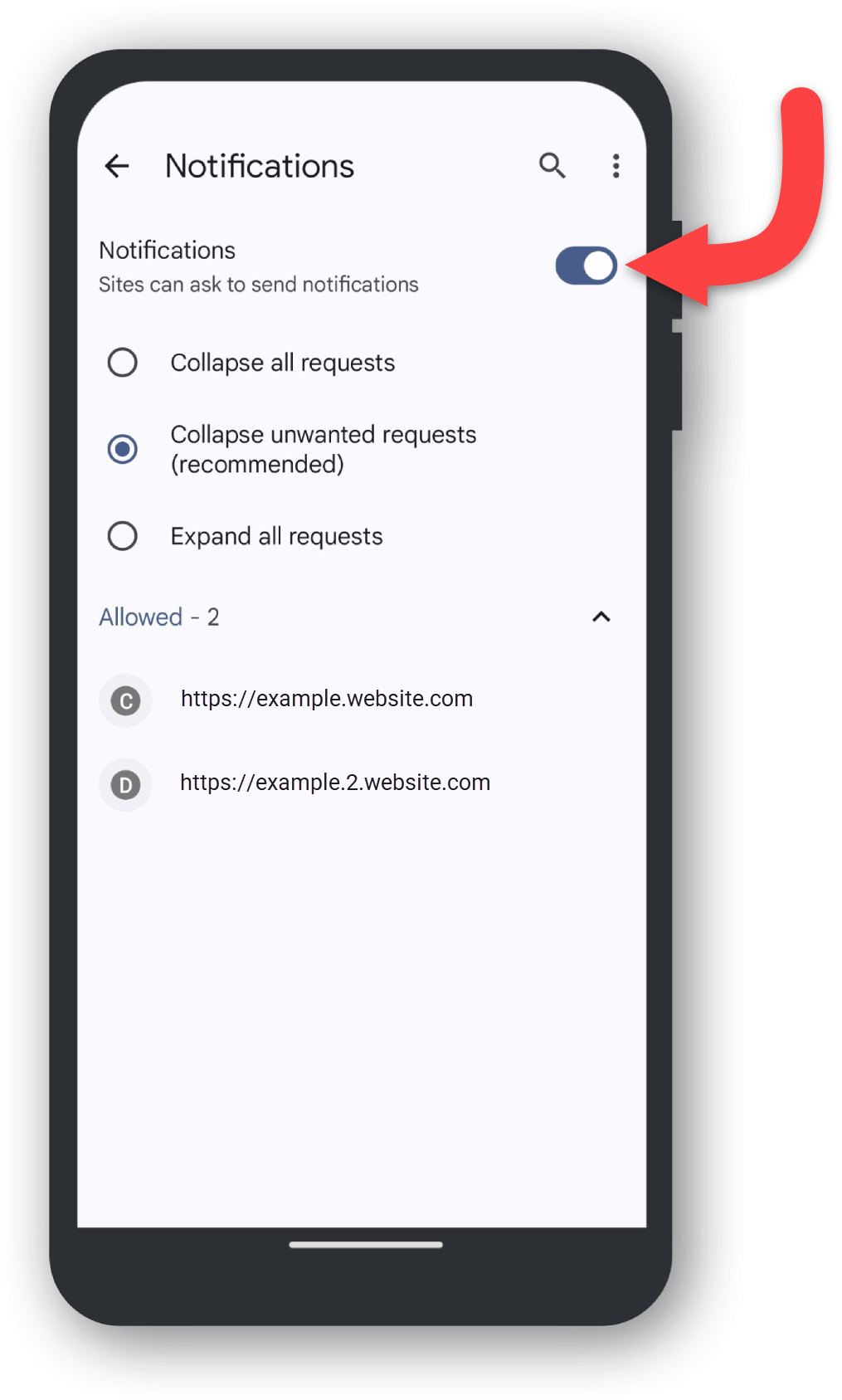
Notifiche disabilitate
Congratulazioni, ora dovresti smettere di ricevere fastidiosi messaggi spam e popup sul tuo telefono. Dovresti vedere un'immagine simile qui sotto sul tuo dispositivo, se non la vedi, fai riferimento ai passaggi precedenti.